win10系统电脑的屏幕刷新率怎么进行修改
一般我们电脑都是默认的屏幕刷新率,但是在玩游戏的时候,我们可能为了更好的游戏体验,就想要修改电脑中的屏幕刷新率了,今天就跟大家介绍一下win10系统电脑的屏幕刷新率怎么进行修改的具体操作步骤。
1. 首先打开电脑,进入桌面,在任务栏的左下角搜索框中,输入“显示设置”进行搜索,并在结果中,打开,如图。

2. 在打开的设置页面,左侧选择“显示”选项,然后在右侧打开的页面,点击"高级显示设置"选项。

3. 如图,在打开的页面,找到“显示器1的显示适配器属性”链接,点击。

4. 如图,在弹出的窗口中,上方切换到监视器选项下,如图,在打开的页面,我们就可以根据自己的需要设置“屏幕刷新频率”了,最后点击页面底部的“确定”即可。
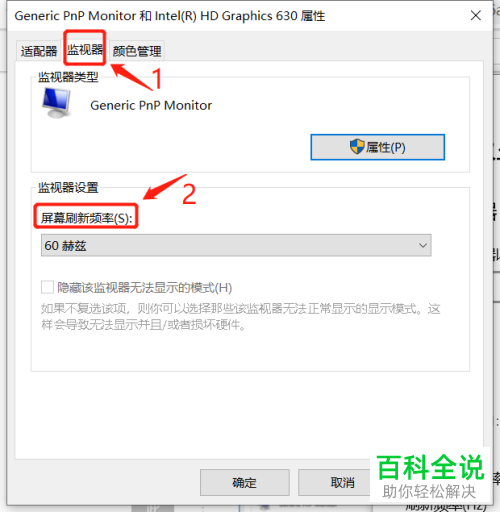 以上就是win10系统电脑的屏幕刷新率怎么进行修改的具体操作步骤。
以上就是win10系统电脑的屏幕刷新率怎么进行修改的具体操作步骤。
赞 (0)

